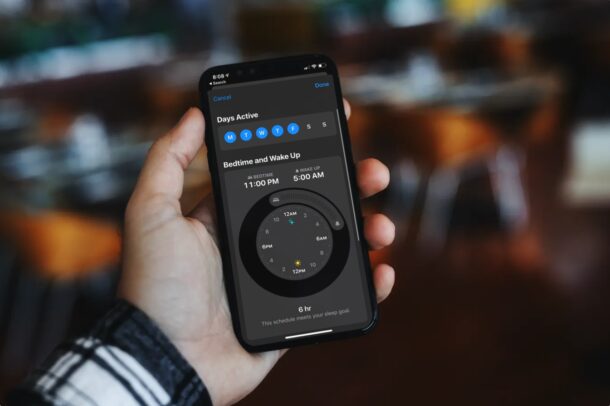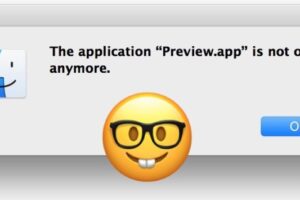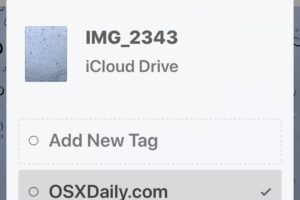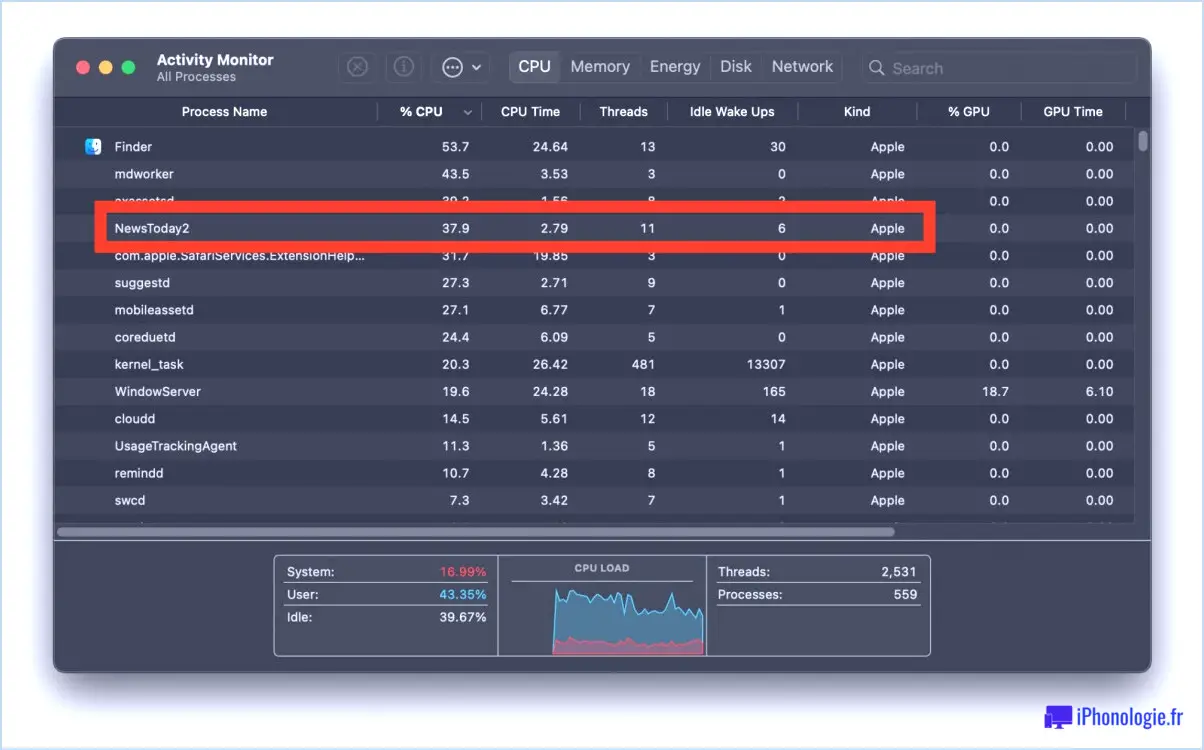Passez à la mesure des distances en miles ou en kilomètres sur l'application santé pour iPhone
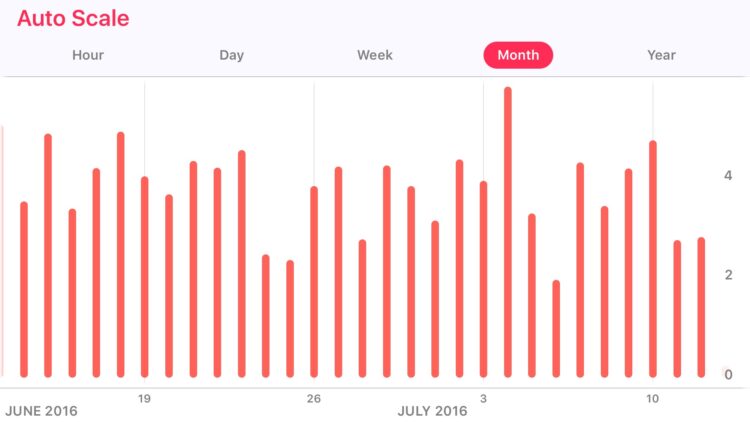
Les personnes actives qui utilisent l'application iPhone Health pour suivre leur condition physique et les distances parcourues peuvent trouver utile de passer de la mesure des distances en kilomètres à celle des distances en miles et vice versa. Cela est particulièrement utile pour les personnes qui s'entraîneraient pour un 5 km mais qui ont l'habitude d'utiliser les kilomètres comme mesure de distance, et autres situations similaires.
D'un simple basculement, vous pouvez changer l'unité de mesure de la distance de l'iPhone entre les kilomètres et les miles et vice-versa. Le changement est immédiat et se répercute sur l'activité précédente ainsi que sur l'activité actuelle et future, devenant le nouveau paramètre par défaut à moins qu'il ne soit modifié à nouveau.
Comment changer l'application de mesure de la distance en miles ou en kilomètres sur l'iPhone
Cela fonctionne sur tout iPhone compatible avec le suivi des mouvements et de la condition physique :
- Ouvrez l'application "Santé" sur l'iPhone et tapez sur le tableau de bord "Distance parcourue à pied + en courant"
- Faites défiler vers le bas l'écran où vous verrez le paramètre "Unité" et appuyez dessus
- Choisissez "Mi" pour Miles ou "km" pour Kilomètres
- Retournez au tableau de bord de la santé pour voir le changement de mesure
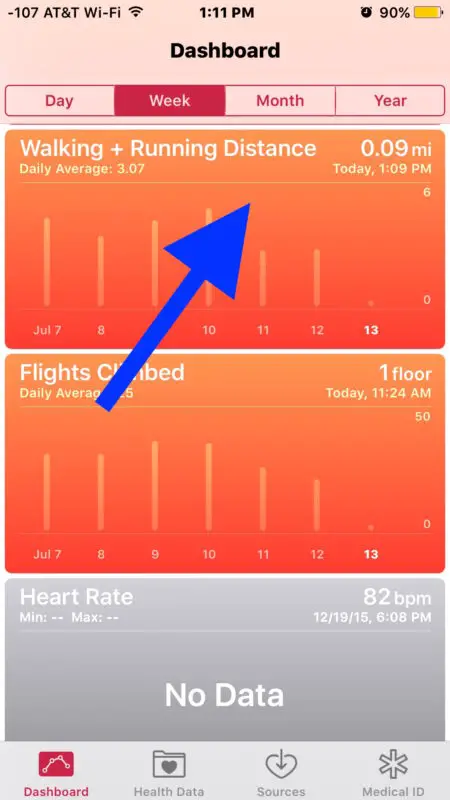
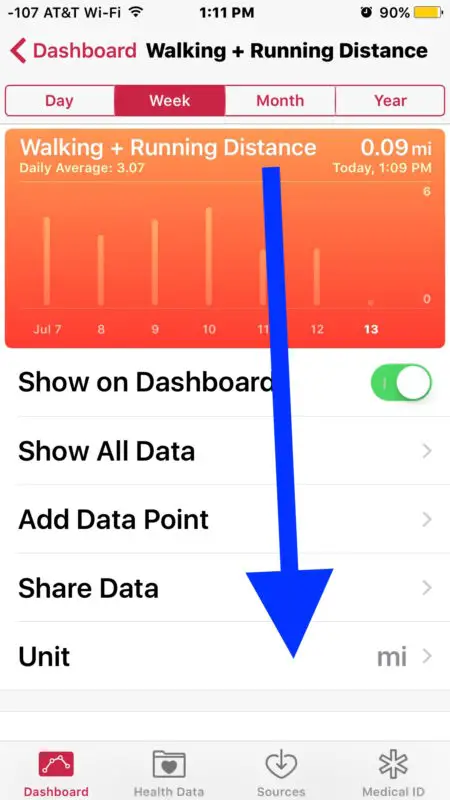
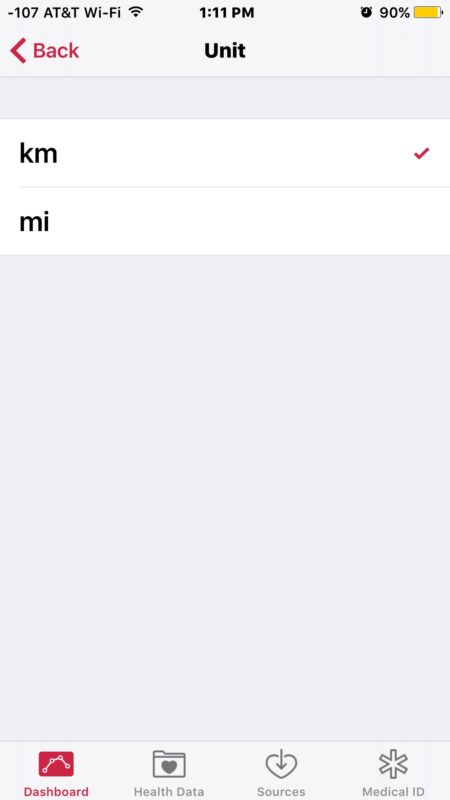
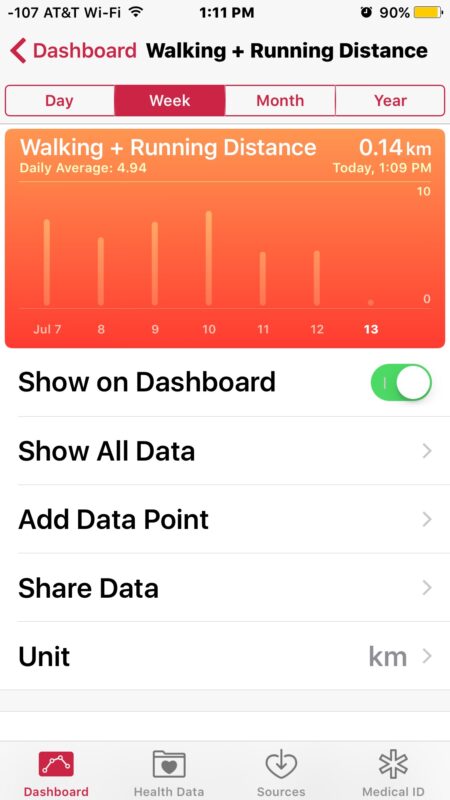
Si vous faites pivoter le tableau de bord de l'application Santé de côté pour révéler plus de détails, vous remarquerez que la nouvelle mesure a été reportée à toutes les activités antérieures.
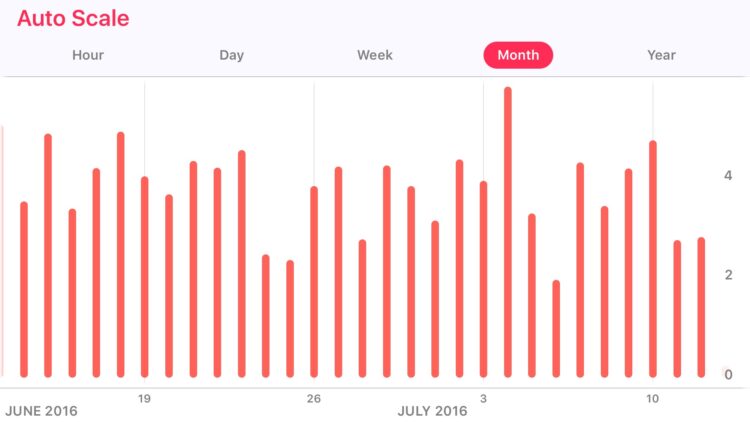
Cela s'applique séparément à Apple Watch, mais toutes les données recueillies par Apple Watch seront correctement saisies dans la nouvelle mesure de distance. Pour ceux qui disposent d'Apple Watch, n'oubliez pas que vous pouvez également sélectionner KM ou MI sur les entraînements Apple Watch, ce qui est une autre astuce utile pour toute activité, que vous soyez un simple déménageur, un coureur, un marcheur, un cycliste ou toute autre personne cherchant simplement à suivre sa distance pour atteindre un objectif particulier.